DQウォークを外出時も思う存分楽しめる!Amazonモバイルバッテリー売れ筋ランキングを見る
\DQウォーク初心者はこの記事から/
人気RPGゲームシリーズ「ドラゴンクエスト」をテーマとした、2019年12月12日にリリースの位置情報を使ったスマホゲーム『ドラゴンクエストウォーク』(DQウォーク)。
スマホ、タブレットの機種変更をしたときには、『ドラゴンクエストウォーク』データの引き継ぎが必要です。
Apple 、iPhone 11/11 Pro/11 Pro Max比較。9月13日から予約開始、20日発売
本記事では、ドラクエウォークのデータバックアップとデータ引き継ぎ手順を解説します。

目次 [表示]
ドラクエウォーク データ引き継ぎとは?
旧機種から新機種にデータ引き継ぎ
データ引き継ぎとは、端末の機種変更をした時など、古い機種から新しい機種へドラクエウォークのデータを引き継いて続きからプレイできます。
バックアップで端末故障、紛失時もデータ復旧
データをバックアップしておけば、万が一端末が故障したときや紛失して時にも別の端末でデータ復旧できます。
ジェムやマイレージも引き継ぎ
異なる端末間のデータ引き継ぎでも「ジェム」や「マイレージ」のデータもそのまま引き継ぐことができます。
アプリを誤ってアンインストールした場合も復旧OK
端末から、誤って『ドラゴンクエストウォーク』アプリをアンインストールしてしまった場合も、再度ダウンロードしてから、データ普及ができます。この場合もジェムやマイレージのデータも復旧できます。
データ引き継ぎ後、旧機種でプレイできない
データ引き継ぎを行うと旧機種では同じデータでプレイできなくなります。同じアカウントを2台のスマホ/タブレットで同時に使うことはできません。
ドラクエウォーク データ引き継ぎ手順

ステップ1:旧機種で「その他・設定」から「データ引き継ぎ」を選択
ドラクエウォークの「メニュー」>「その他・設定」>「データ引き継ぎ」をタップして、データ引き継ぎを行います。

1.フィールド上で「メニュー」をタップ

2.「その他・設定」をタップ
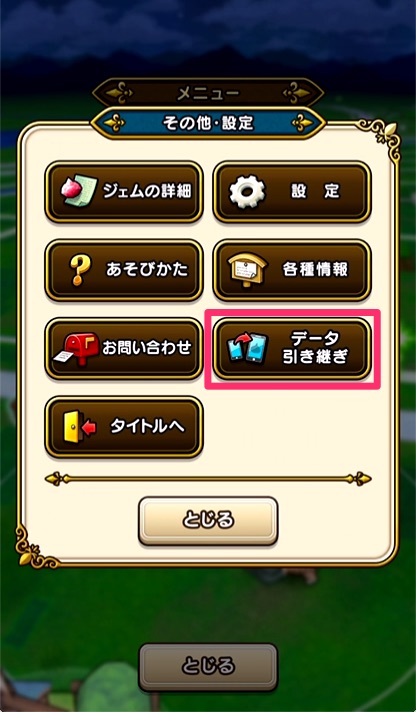
3.「データ引き継ぎ」をタップ
ステップ2:旧機種で「SQUARE ENIX ACCOUNT」の準備
ドラクエウォークのデータ引き継ぎを行うには、「SQUARE ENIX ACCOUNT」が必要です。
SQUARE ENIX ACCOUNTは、ドラクエウォークアプリ上からでも無料で登録できます。
SQUARE ENIX ACCOUNTを持っていない人は、「規約に同意してSQUARE ENIX ACCOUNTで登録」ボタンからアカウントを新規作成します。
スクウェア・エニックス アカウントは、スクウェア・エニックス グループが提供するオンラインサービスを利用するための共通のアカウントです。無料で登録できます。
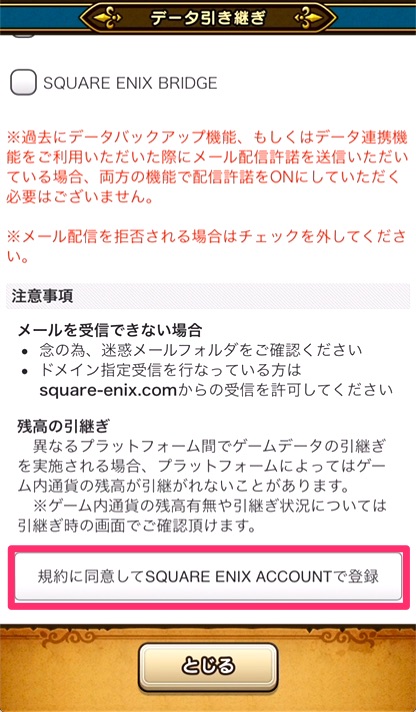
1.データ引き継ぎ画面で「規約に同意してSQUARE ENIX ACCOUNTで登録」をタップ

2.「スクウェア・エニックス アカウント新規登録」をタップ

3.「スクウェア・エニックスID」「スクウェア・エニックスパスワード」「メールアドレス」「生年月日」を指定し「次へ」をタップ。

4.指定したメールアドレスに届く認証コードを確認
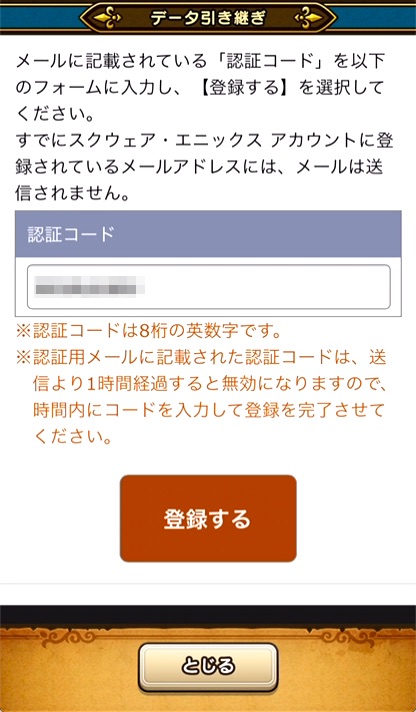
5.メールに記載された「認証コード」を入力し「登録する」をタップ

6.以上でスクウェア・エニックスアカウントの登録完了。「次へ」をタップします。
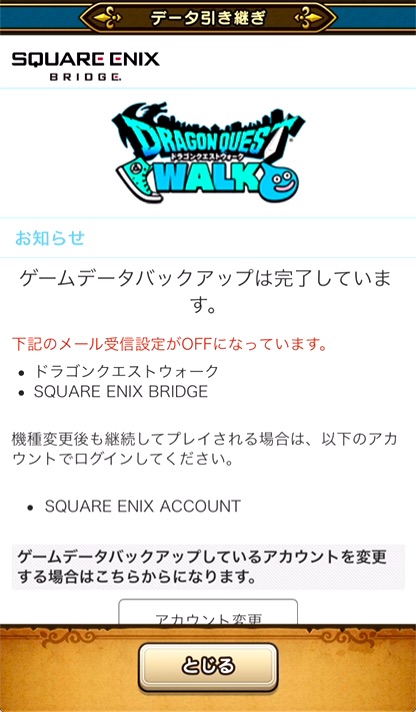
7.データバックアップ完了
ステップ3:引き継ぎ先端末でアカウントでログイン

1.引き継ぎ先の端末でドラクエウォークを開き、タイトル画面から「データ引き継ぎ」をタップ
2.アカウント選択画面が表示されたら、「SQUARE ENIX ACCOUNTでバックアップ」を選択
3.スクウェアエニックスアカウントのに「ログインID」を求められるのでID、パスを入力
4.データ引き継ぎ完了
エラー「このアカウントは既にほか端末で利用されているため、新規登録ができません。(E1013)」の対処方法
引き継ぎ先の端末で『ドラゴンクエストウォーク』アプリを立ち上げ、トップ画面から「データ引き継ぎ」をタップした時、次のエラーが発生することがあります。
エラー「このアカウントは既にほか端末で利用されているため、新規登録ができません。(E1013)」
対処方法1:引き継ぎ元の端末からログアウト
引き継ぎ元の端末で「SQUARE ENIX ACCOUNT」アカウントからログアウトします。
対処方法2:『ドラゴンクエストウォーク』のサポートに問い合わせ
対処方法1を試してもうまくエラーメッセージが消えない場合、『ドラゴンクエストウォーク』のサポートに問い合わせます。

1.フィールド画面から「メニュー」をタップ

2.「その他・設定」をタップ
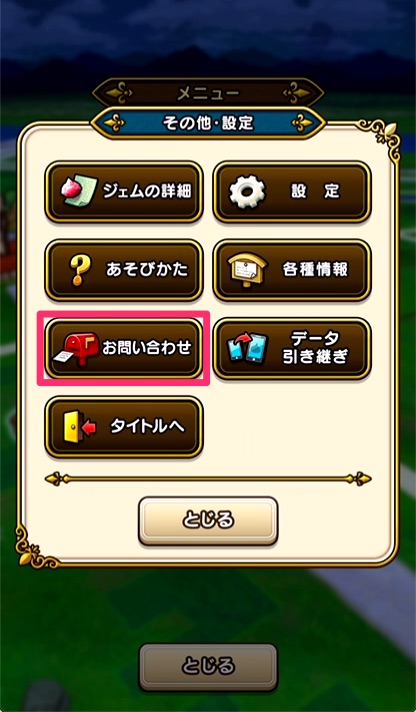
3.「お問い合わせ」をタップ
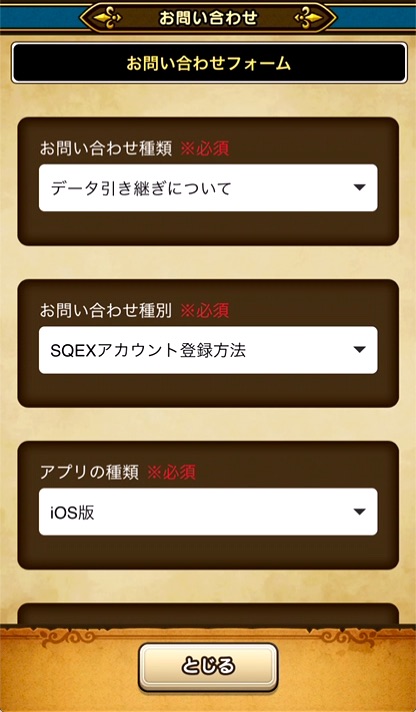
4.お問い合わせ種類(データ引き継ぎについて)、問い合わせ種別(SQEXアカウント登録方法)、アプリの種類(iOS / Google Play版)をえらび「次へ」をタップ
アプリ『ドラゴンクエストウォーク』(iOS/Android)

| 配信日 | 2019年9月12日 |
| 対応iOS端末 | iOS 9.0以降。iPhone 5s、iPhone 6、iPhone 6 Plus、iPhone 6s、iPhone 6s Plus、iPhone SE、iPhone 7、iPhone 7 Plus、iPhone 8、iPhone 8 Plus、iPhone X、iPhone XS、iPhone XS Max、iPhone XR、iPad Air Wi‑Fi + Cellular、iPad mini 2 Wi-Fi + Cellular、iPad Air 2 Wi-Fi + Cellular、iPad mini 3 Wi-Fi + Cellular、iPad mini 4 Wi-Fi + Cellular、12.9インチiPad Pro Wi-Fi + Cellular、iPad Pro(9.7インチ)Wi‑Fi + Cellularモデル、iPad(第5世代)Wi‑Fi + Cellularモデル、iPad Pro(12.9インチ)(第2世代)Wi‑Fi + Cellularモデル、iPad Pro(10.5インチ)Wi‑Fi + Cellularモデル、iPad Wi-Fi + Cellular(第6世代)、iPad Pro(11インチ)Wi-Fi + Cellular、iPad Pro(12.9インチ) Wi‑Fi + Cellularモデル、iPad mini(第5世代)Wi-Fi + Cellular、およびiPad Air(第3世代)Wi-Fi + Cellularに対応。 |
| 対応Android | 4.4 以上 |
アプリ『ドラゴンクエストウォーク』攻略記事一覧
- スマホ向け新作『ドラゴンクエスト ウォーク』発表。街中がマップに。2019年内にリリース予定。
- 『ドラゴンクエストウォーク』9月12日リリース決定!事前登録開始
- アプリ『ドラゴンクエストウォーク』のダウンロードから初期設定まで解説
- 『ドラゴンクエストウォーク』攻略 初心者向けに基本的な遊び方を解説
- 『ドラゴンクエストウォーク』目的地の設定と変更方法(置き直し)
- 『ドラゴンクエストウォーク』フレンドリスト確認・フレンド追加・申請確認
- 『ドラゴンクエストウォーク』攻略 自宅の建て方・引っ越しの方法
- ドラゴンクエストウォーク攻略 | 職業一覧と転職方法
- DQウォーク、「300万DL突破記念クエスト」開催へ & 「App Storeセールスランキング1位記念クエスト」開催中
- ドラクエウォーク データ引き継ぎ手順 。画像つきでわかりやすく解説


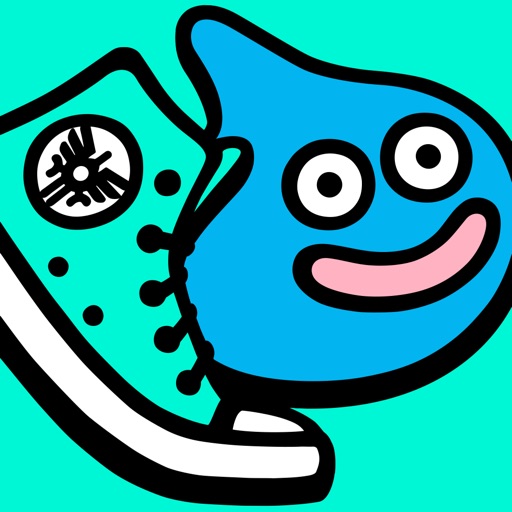








 【マインクラフトPE攻略】始め方・初心者がやることを解説
【マインクラフトPE攻略】始め方・初心者がやることを解説 

